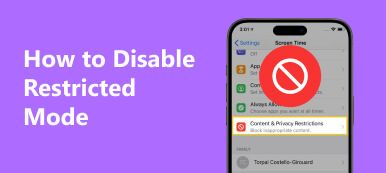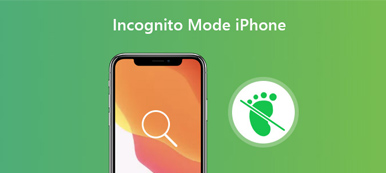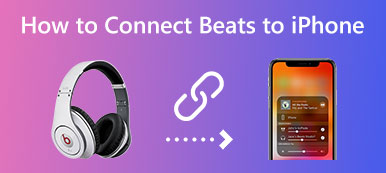在 iPhone 上收到垃圾電話和短信無疑是令人討厭的。 好消息是 iPhone 提供了一些簡單的解決方案來停止接聽不需要的電話。 這篇文章講述了三種有效的方法 在 iPhone 上阻止垃圾電話.
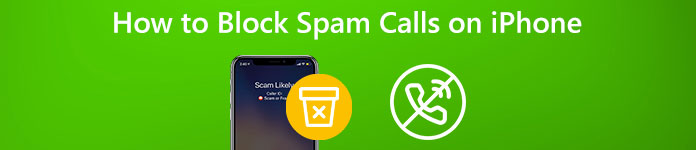
- 第 1 部分。阻止來自最近的垃圾郵件呼叫
- 第 2 部分。 在 iPhone 上檢測和靜音垃圾郵件呼叫
- 第 3 部分。 從消息中擺脫 iPhone 上的垃圾郵件呼叫
- 第 4 部分。 如何在 iPhone 上阻止垃圾郵件的常見問題解答
第 1 部分。 如何停止在 iPhone 上收到來自最近通話的垃圾郵件電話
收到垃圾電話後,您可以阻止它並阻止來電者再次給您打電話或發消息 近期]. 您可以按照以下步驟輕鬆阻止 iPhone 上的騷擾電話。
步驟1解鎖您的iPhone並打開 電話 應用程式。 點按 近期] 在底部屏幕上顯示您的通話記錄。 找到騷擾電話並點擊 資訊 號碼旁邊的按鈕。
步驟1敲打 阻止此來電 停止收到來自此來電者的騷擾電話。 此操作將永久停止來自該聯繫人的垃圾郵件呼叫。 你需要點擊 阻止聯繫人 按鈕以確認您的操作。
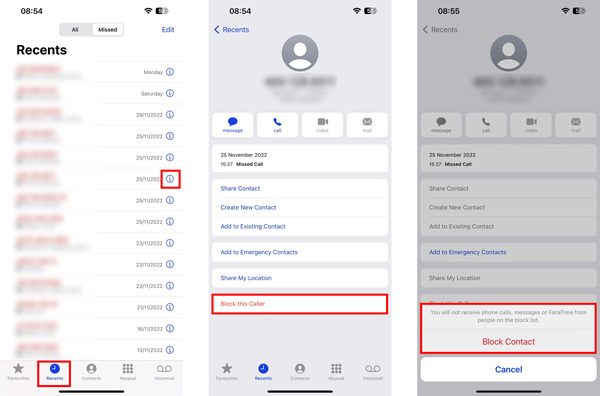
恢復已刪除和丟失的 iOS 文件的最佳 iPhone 數據恢復
iPhone數據恢復 專為從 iPhone、iPad 或 iPod touch 中挽救錯誤刪除和丟失的 iOS 文件而設計。 它支持不同的數據丟失情況。 您應該在您的設備上免費下載它以保護您的寶貴數據。

4,000,000 +下載

第 2 部分。使用 Silence Unknown Callers 檢測和阻止 iPhone 上的垃圾郵件呼叫
iPhone 有一個內置的 沉默未知的來電者 功能來阻止不需要的電話。 在運行 iOS 13 或更高版本的 iPhone 上,您可以輕鬆打開靜音未知來電以消除垃圾電話。 此功能可以有效避免接到陌生人的電話。
步驟1打開 設定 iPhone 上的應用程序。 向下滾動找到 電話 然後選擇它。
步驟2在電話的主界面中,您應該選擇 沉默未知的來電者 選項。 現在您可以將其滑塊切換到 On 啟用它的位置。
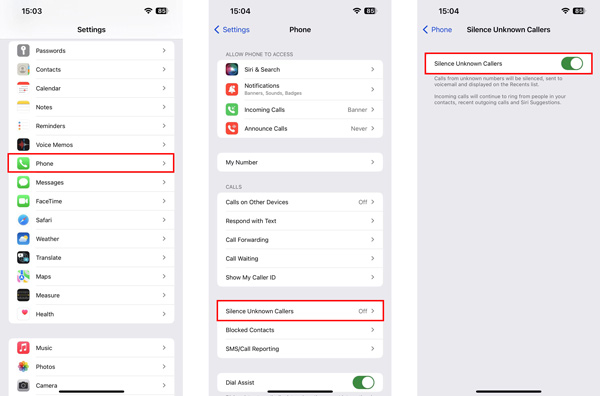
開啟靜音未知來電後,所有未知來電都將被靜音。 這些電話將直接發送到語音信箱。 您可以從 近期] 列表。 為確保接聽所有重要電話,您應確保已在 iPhone 上保存所有必要的聯繫人。
第 3 部分。 如何從消息中阻止 iPhone 上的垃圾郵件呼叫
消息 iPhone 上的應用程序帶有 過濾未知發件人 功能讓您永久停止在 iPhone 上收到垃圾電話和短信。 您可以使用它來阻止呼叫者並防止在他們呼叫或發送消息時收到通知。
要在 iPhone 上啟用過濾未知發件人功能,您可以打開 設定 應用,選擇 消息,然後向下滾動以找到 過濾未知發件人 並打開它。 你可以點擊 封鎖的聯絡人 查看和編輯您已阻止的來電者。
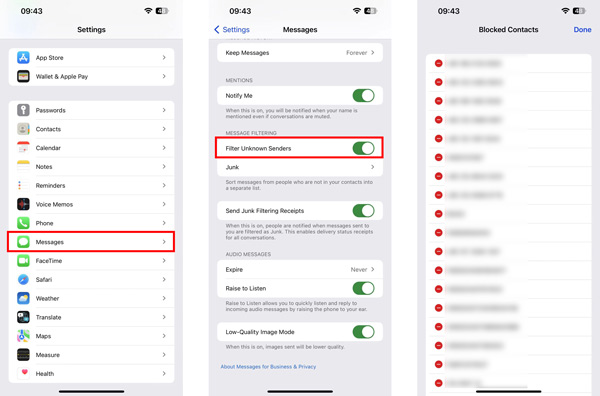 相關:
相關:第 4 部分。 如何在 iPhone 上阻止垃圾郵件的常見問題解答
問題 1. 在 iPhone 上哪裡可以管理我被屏蔽的聯繫人?
您可以轉到“設置”應用中的“電話”選項,然後選擇“已阻止的聯繫人”來查看 iPhone 上被阻止的聯繫人。 然後點擊右上角的編輯來管理它們。
問題 2. 什麼是最好的 iPhone 垃圾電話攔截器應用程序來阻止不需要的電話?
您可以在 App Store 中輕鬆找到許多相關的垃圾郵件攔截器應用程序。 您可以檢查和比較它們的基本功能,並使用您喜歡的功能來擺脫 iPhone 上的垃圾電話。 RoboKiller 和 Mr. Number 等一些流行的應用程序可以自動阻止不需要的電話。 但他們中的大多數都會對垃圾郵件攔截服務收取月費或年費。
問題 3. 如何在 iPhone 上打開“請勿打擾”?
您可以啟用“請勿打擾”功能以靜音垃圾電話和信息。 您可以在“設置”應用中輕鬆訪問它。 在某些新的 iOS 版本中,您可能會看到 集中 選項。 您可以點擊它,然後輕鬆打開“請勿打擾”。 您可以允許來自您的聯繫人或收藏夾的呼叫並阻止所有其他呼叫。
結論
許多解決方案可以幫助您 在 iPhone 上阻止垃圾電話. 在您購買垃圾郵件攔截器應用程序之前,請嘗試使用 iOS 中的三種內置方式來應對機器人電話、詐騙者、煩人的未經請求的短信等。



 iPhone數據恢復
iPhone數據恢復 iOS系統恢復
iOS系統恢復 iOS數據備份和還原
iOS數據備份和還原 iOS屏幕錄像機
iOS屏幕錄像機 MobieTrans
MobieTrans iPhone轉移
iPhone轉移 iPhone橡皮擦
iPhone橡皮擦 WhatsApp轉移
WhatsApp轉移 iOS解鎖
iOS解鎖 免費HEIC轉換器
免費HEIC轉換器 iPhone 位置轉換器
iPhone 位置轉換器 Android數據恢復
Android數據恢復 故障Android數據提取
故障Android數據提取 Android數據備份和還原
Android數據備份和還原 手機轉移
手機轉移 數據恢復
數據恢復 藍光播放器
藍光播放器 Mac Cleaner
Mac Cleaner DVD刻錄
DVD刻錄 PDF 轉換
PDF 轉換 Windows密碼重置
Windows密碼重置 手機投影
手機投影 視頻轉換器最終版
視頻轉換器最終版 視頻編輯
視頻編輯 屏幕錄像大師
屏幕錄像大師 PPT到視頻轉換器
PPT到視頻轉換器 幻燈片製作
幻燈片製作 免費視頻轉換器
免費視頻轉換器 免費屏幕錄像機
免費屏幕錄像機 免費HEIC轉換器
免費HEIC轉換器 免費視頻壓縮器
免費視頻壓縮器 免費的PDF壓縮器
免費的PDF壓縮器 免費音頻轉換器
免費音頻轉換器 免費錄音機
免費錄音機 免費視頻喬伊納
免費視頻喬伊納 免費圖像壓縮器
免費圖像壓縮器 免費背景橡皮擦
免費背景橡皮擦 免費圖像升頻器
免費圖像升頻器 免費水印去除劑
免費水印去除劑 iPhone屏幕鎖
iPhone屏幕鎖 拼圖立方體
拼圖立方體